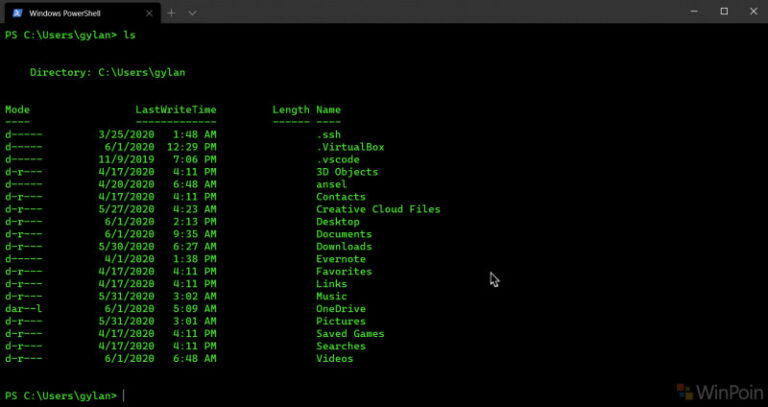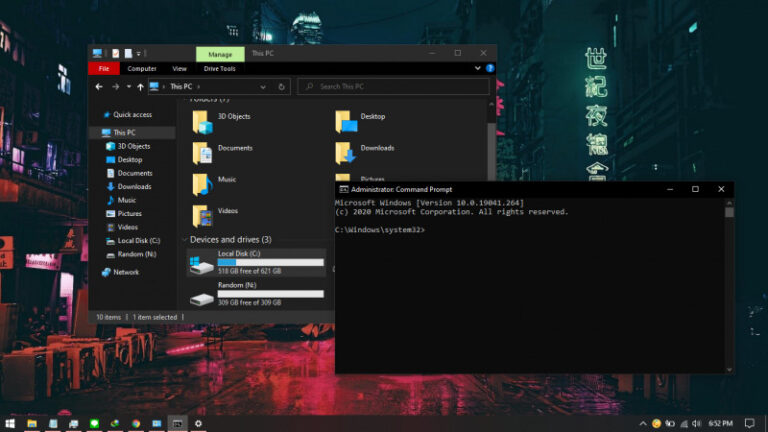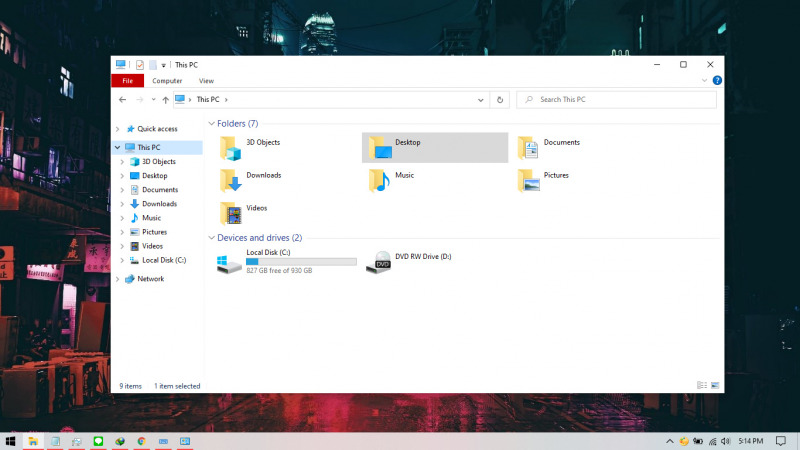
Untuk meningkatkan keamanan, kamu bisa memanfaatkan Windows 10 untuk membuat BitLocker pada penyimpanan eksternal seperti Flashdisk, SD Card, Hard disk eksternal atau penyimpanan eksternal lainnya selama masih menggunakan file sistem NTFS, FAT16, FAT32, ataupun exFAT.
BitLocker sendiri merupakan fitur yang ada semenjak era Windows Vista. Dimana fitur ini digunakan untuk mengenkripsi drive penyimpanan sehingga hanya orang yang mengetahui password yang dapat mengakses partisi tersebut.
Artikel kali ini akan menunjukan kamu bagaimana cara suspend fitur BitLocker pada Windows. Jadi jika kamu sedang tidak ingin menggunakan BitLocker, maka kamu bisa mematikannya untuk sementara.
Baca juga tutorial Windows 10 lainnya:
- Cara Membuat ISO Windows 10 dari SmartVersion (SVF)
- Cara Install Aplikasi di Windows 10 dengan Winget
- Cara Membuat Bootable Windows 10 dengan Rufus
- Cara Mengganti Font di Registry Editor
- Cara Konfigurasi Absolut Bandwidth untuk Windows Update di Windows 10
- Cara Mengaktifkan DNS over HTTPS di Windows 10
- Memahami Penamaan dalam File ISO Windows
- Cara Mengatur Tata Letak Menu Win + X di Windows 10
- Cara Membuat QR Code dengan PowerShell
- Cara Skip Password setelah Sleep di Windows 10
Suspend BitLocker di Windows 10
- Buka Control Panel.
- Lalu navigasi ke menu BitLocker Drive Encryption (kamu bisa menggunakan fitur search untuk mencarinya).
- Pilih opsi Suspend protection. Ketika muncul peringatan, klik Yes.
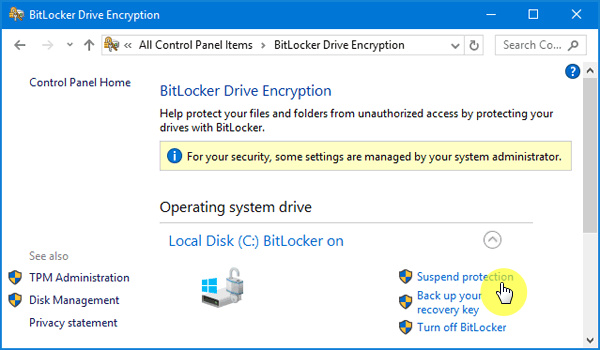
- Done.
Setelah proses selesai, maka status BitLocker pada partisi terkait akan ditangguhkan (Suspend). Untuk mengaktifkan kembali, kamu bisa klik kanan pada partisi terkait di File Explorer lalu klik opsi Resume BitLocker protection.